
ACDSee宝图编辑
v12.0.1.356 官方版大小:1.0 MB更新:2024/07/25
类别:电脑应用系统:Android
分类

大小:1.0 MB更新:2024/07/25
类别:电脑应用系统:Android
ACDSee宝图编辑是一款功能丰富的图像处理软件,可以在软件上加载本地的图片处理,在软件左侧可以找到很多处理工具,支持文本功能,可以自由在图片上附加各种文本内容,支持智能擦除工具,可以快速删除图片中的人物和其他物品,并且自动修复纹理,也可以在软件找到很多平面设计工具,可以自由创建图形,可以加载本地素材到软件设计平面图,支持蒙版创建,支持多图层管理,支持套索工具,支持图像滤镜附加,功能还是非常丰富的,需要就可以下载使用。
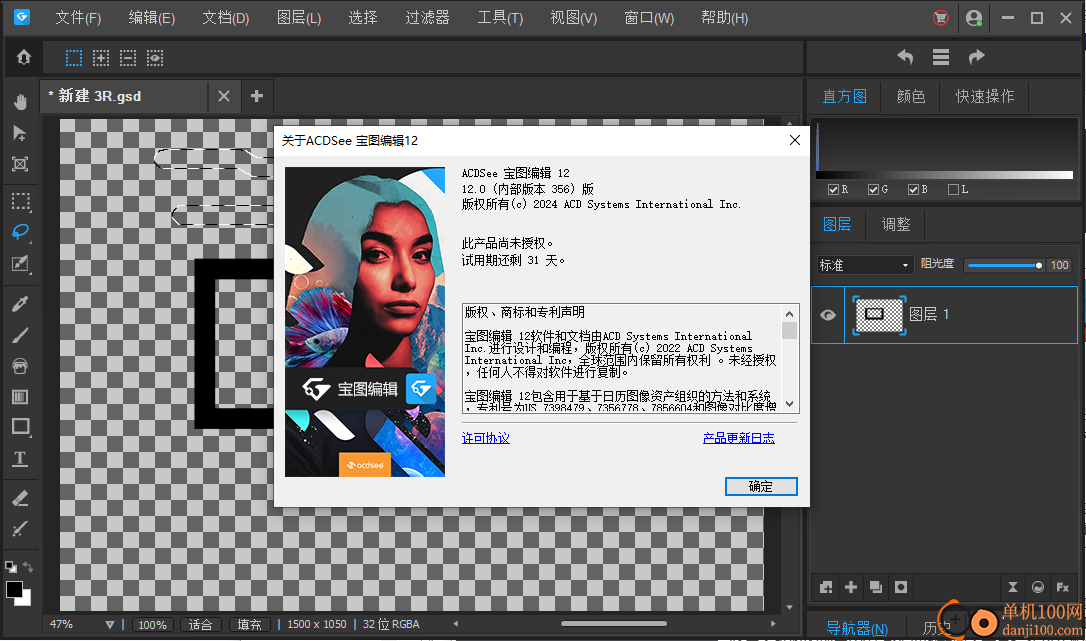
+ 多文档界面 (MDI):同时打开多个文档;在拆分视图或子视图中查看或编辑。
+ 人工智能:点击一下即可选择您的对象。 快速删除相片中不需要的背景。轻松虚化图像背景。即刻将相片的背景变为黑白。
+ 平面设计工具:图层效果、蒙版、调整图层、文本工具、套索和形状工具、液化、频率分离、像素定位、失真和透视校正、图层混合模式和不透明度。
+ 摄影工具:高动态范围 (HDR)、焦点堆栈、AI 背景和对象选择、高级光线校正、水印。
+ 颜色工具:色轮、色调轮、颜色均衡、白平衡、颜色 LUT。
+ 修复和恢复工具:智能擦除、肤色调整、混合克隆、修复、除雾、杂点消除、锐化。
+ 主页:可以为社交媒体、印刷刊物和网页设计等预制模板,也可以创建专属的自定义模板。 单击即可访问以前打开过的文件。轻松打开 RAW 图像文件,使用 ACDSee RAW 进行编辑。
+ ACDSee RAW,一款无损 RAW 相片编辑器。
+ 宝图编辑文件格式 (GSD)。
+ 可支持 600 多种相机型号的 RAW 文件
1、ACDSee宝图编辑功能丰富,可以在软件新建一个设计画布,从而在软件设计新的图像
2、支持导入本地的图像到软件编辑,大部分相机图像都可以加载
3、支持抠图,使用套索工具提取图像上的内容,获取透明背景的图像
4、支持画笔工具、矩形工具、滴管工具、渐变工具
5、支持插件添加,可以在软件添加photoshop的插件使用
6、支持在ACDSeeRAW中启用RAW文件快速图像切换,自动保存所有ACDSee RAW 调整
7、图像细节修复:锐化、模糊(B)、杂点、清晰度、细节画笔
8、图层:新建调整图层、剪辑调整图层、光栅化文本层、删除背景
9、支持向下合并图层、拼合图像、图层效果、蒙版(M)、隐藏所有图层
1、将ACDSee宝图编辑直接安装到电脑,等待软件下载主程序安装
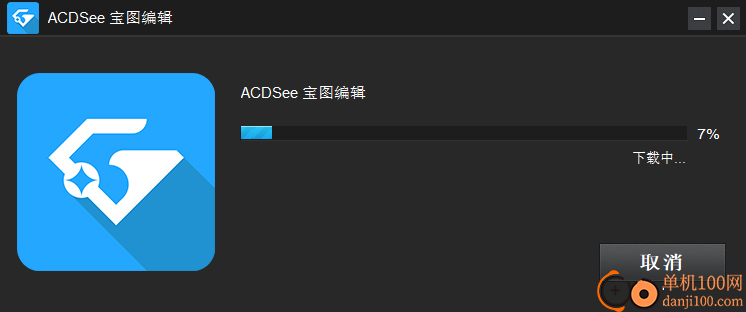
2、如图所示,这里是引导安装界面,点击下一步完整安装
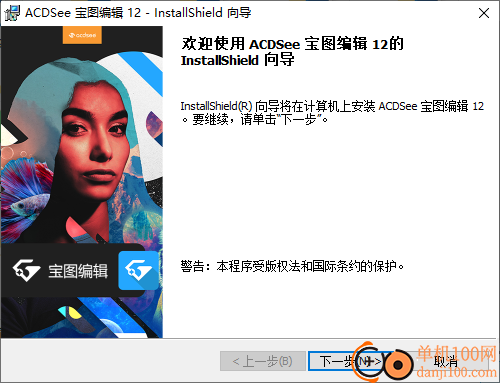
3、提示软件的安装进度条,安装结束就可以打开软件使用
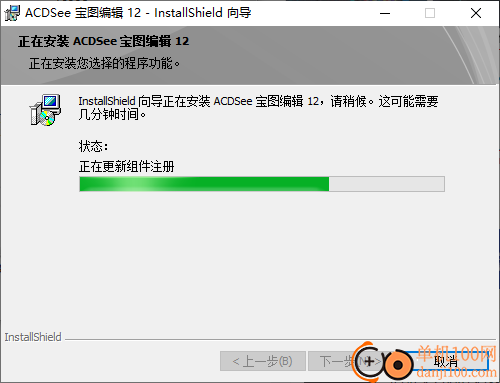
4、软件提供帮助内容,需要学习软件的操作就可以直接打开帮助界面

5、新建一个项目就可以在软件上开始绘图,可以在软件左侧区域找到相关的绘图画笔和形状
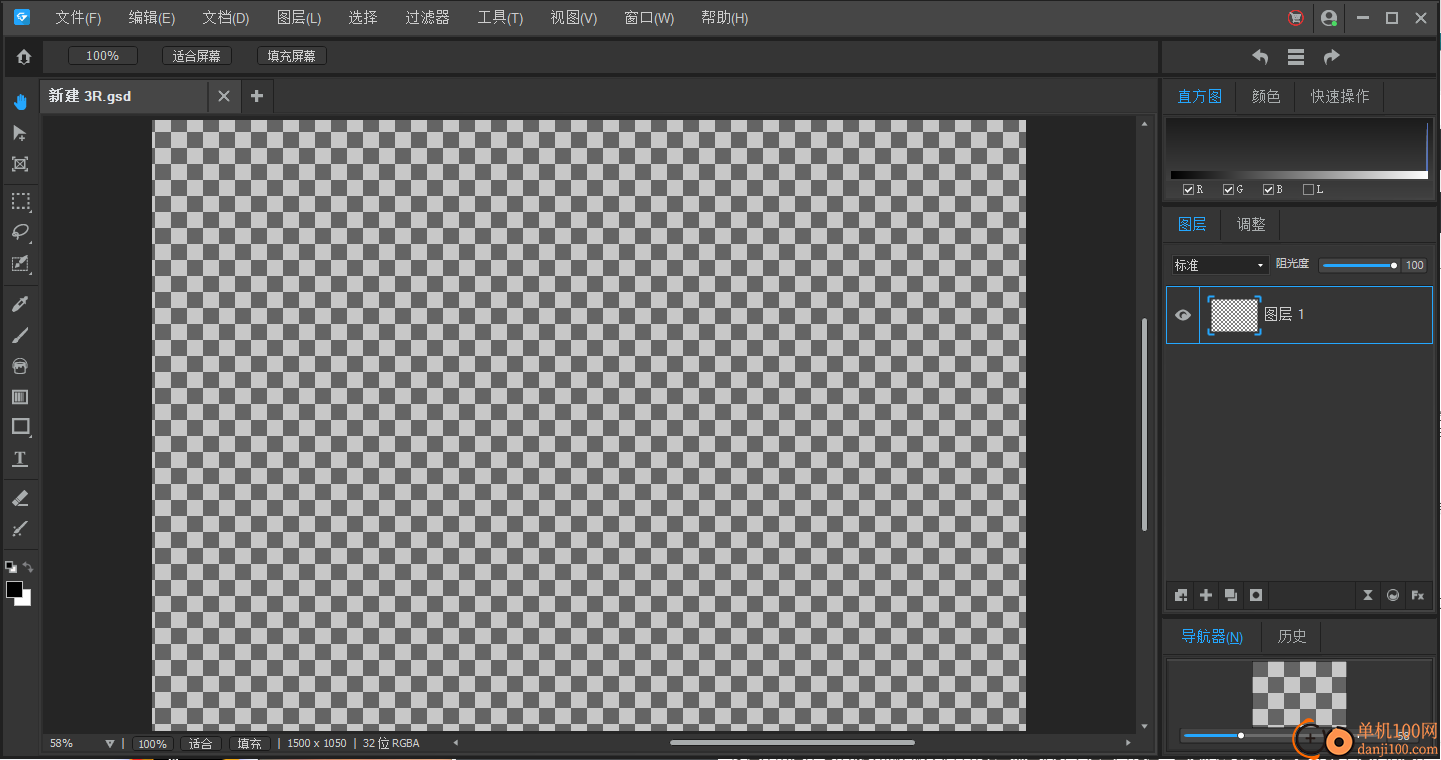
6、你也可以直接打开一张图像到软件处理,可以在软件左侧找到智能画笔或者其他图片修复工具
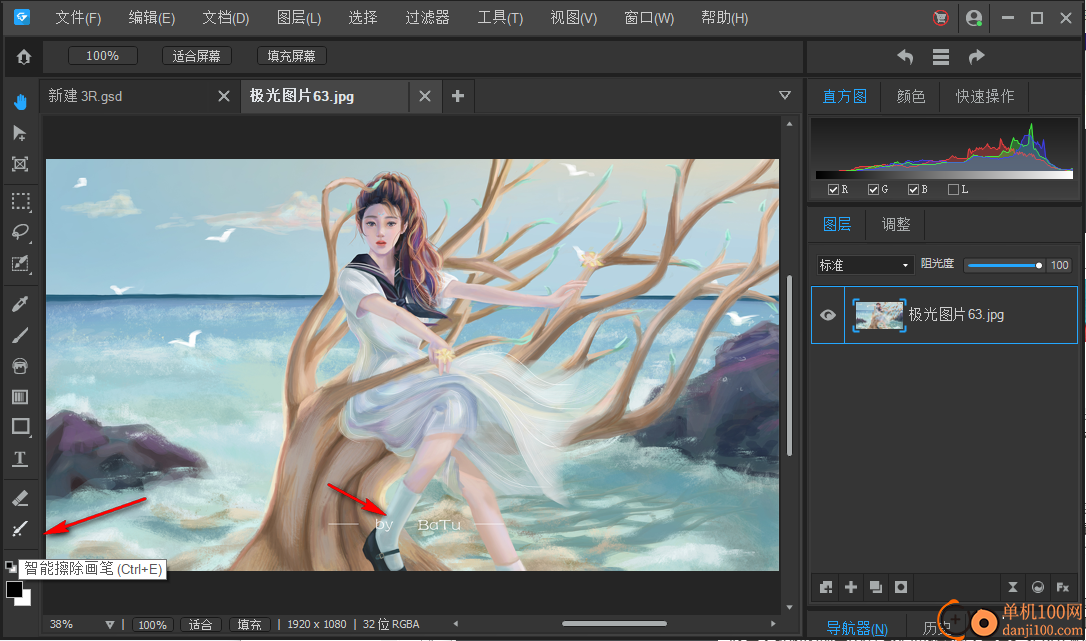
7、画笔的粗细可以在顶部区域调整,随后使用智能画笔擦除图片上的文字内容
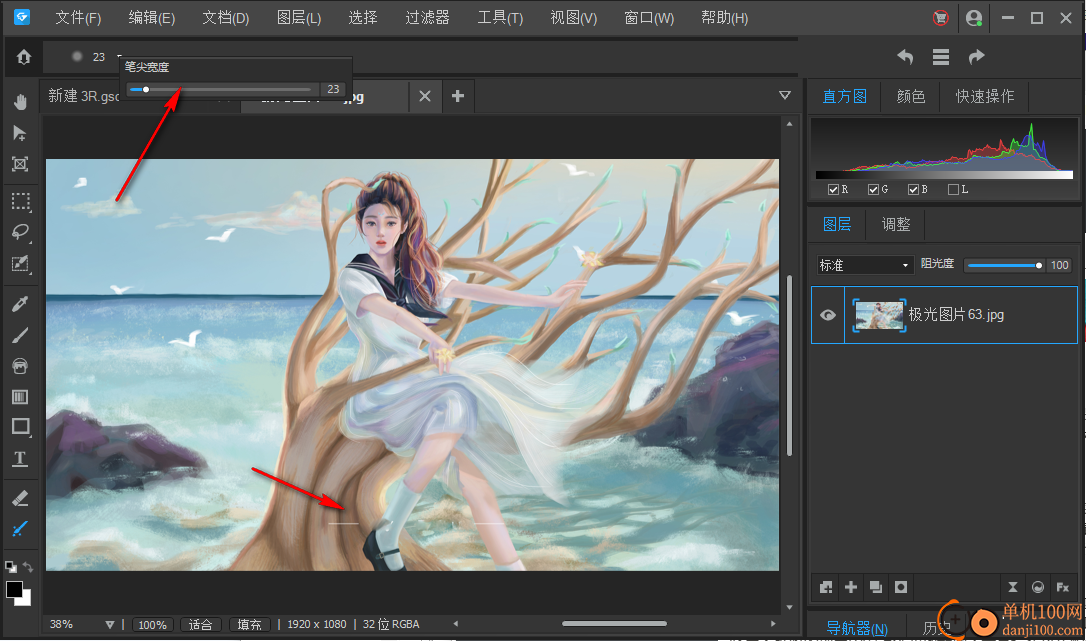
8、也可以使用画笔擦除图片中显示的石头,根据擦除对象的大小调整适合的画笔大小
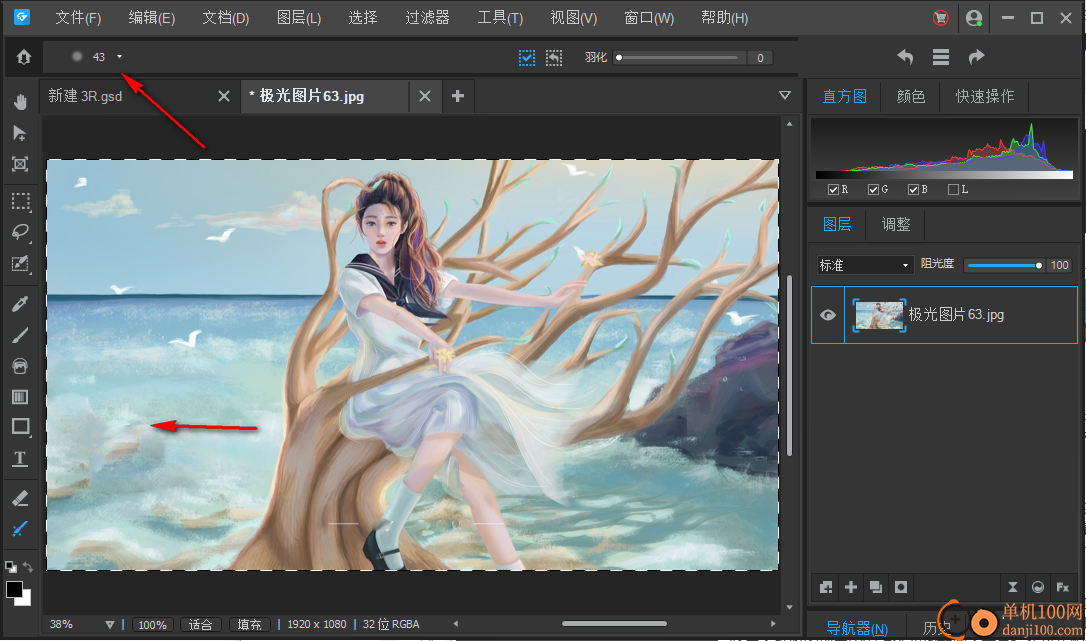
9、点击右键就可以保存当前的图像,也可以点击另存为按钮
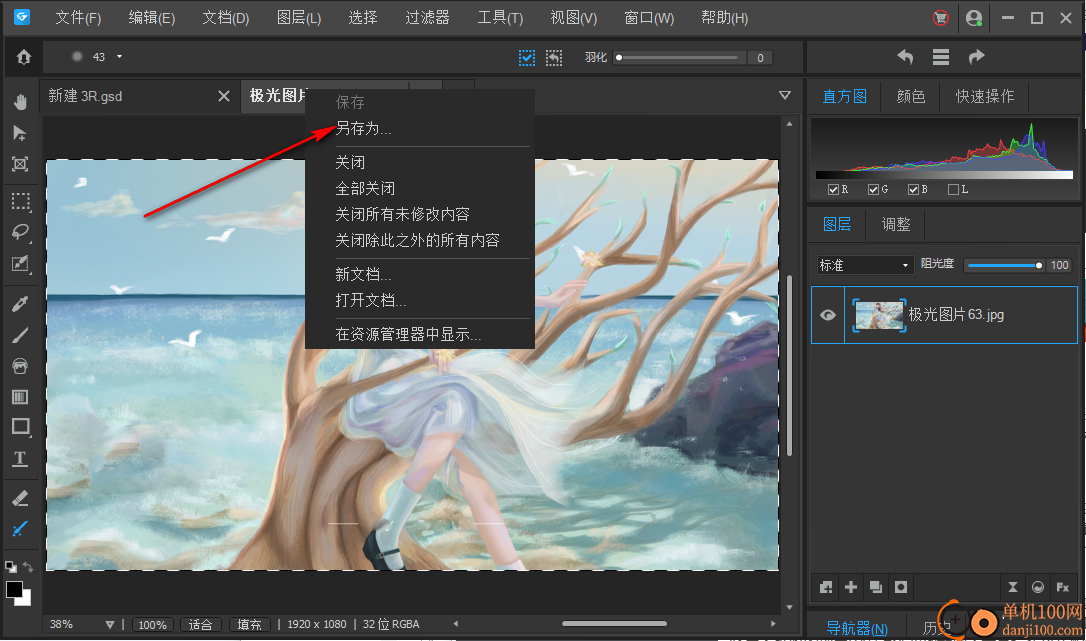
10、取消选择(D)、反转(1)、细化、删除所选像素、智能擦除(E)、亮度色彩范围、亮度选项、选择主题、保存选择(S)
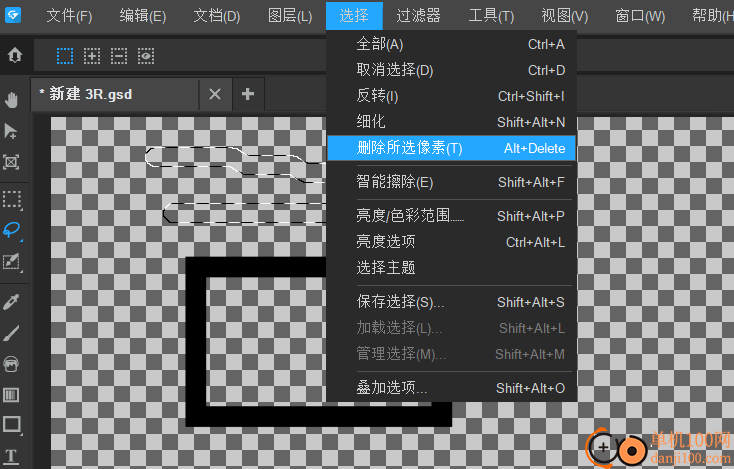
11、过滤器菜单界面,可以在这里找到修复工具:红眼消除(R)、修复工具、肤色微调、色差
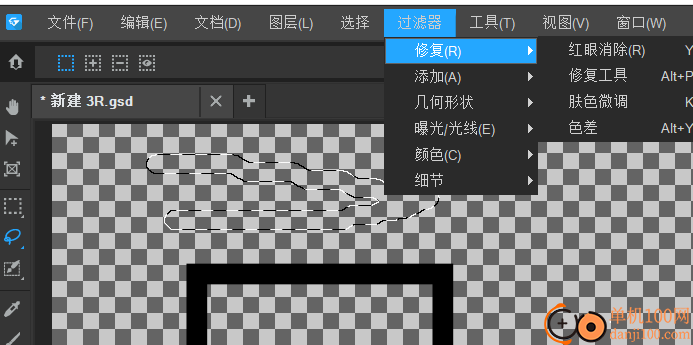
12、添加功能,支持在软件添加水印内容,可以选择添加晕影、特殊效果、移轴、粒状(G)
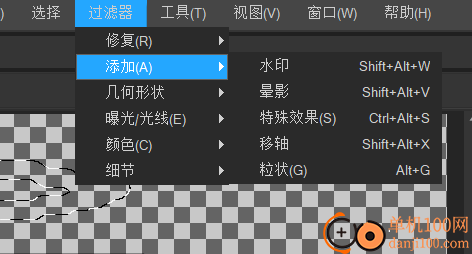
繪畫工具
使用绘画工具可将线条与形状(如正方形、圆形与箭头)添加到图像。其他选项包括调整画笔的宽度、羽化与混合,这对于创建精细和生动的绘画十分有用。
要在图像上绘画:
1、在工具栏上选择绘图工具(请参阅工具栏和工具属性栏)。
2、可选:从以下一个或多个选项中选择(注意:选项因所选工具而异):
选项说明
1、颜色
通过单击面板右上角的颜色框以打开“前景色”或“背景色”对话框(显示用于从中进行选择的样本对话框)来选择颜色。如果要绘制实心图形(如矩形),则顶部(前景)颜色框定义图形轮廓的颜色。底部(背景)颜色框定义填充图形中心的颜色。如果希望图形为纯色,将两个颜色框设置为相同的颜色。
您可以通过直接按下颜色框旁边的重置按钮重置为黑白色。
您还可以使用“图层编辑器”顶部的“颜色”窗格即时访问调色板。
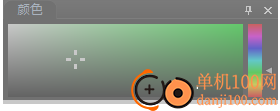
2、笔尖宽度
拖动笔尖宽度滑块可设置画笔的直径,单位为像素。您还可以使用鼠标滚轮调整笔尖宽度,或者通过右键单击图像以显示“笔尖宽度”滑块。
3、羽化
选择笔尖宽度按钮可显示“羽化”滑块。拖动羽化滑块可设置画笔的模糊半径。您还可以右键单击图像以显示“笔尖宽度和羽化”滑块。或者,您也可以在按住 Shift 的同时使用鼠标滚轮调整羽化半径时,用虚线圆圈表示。
4、间距
拖动间距滑块可设置每个画笔段之间的距离。此滑块指定笔尖宽度大小的百分比,用于确定笔触的显示平滑度或波动率。
使用自动间距:选择使用自动间距复选框可允许 ACDSee 根据笔尖宽度和羽化设置选择间距百分比,这将创建平滑的笔触。
5、填充
选择填充复选框可使用所选颜色填充绘制的图形。
6、阻光度
拖动阻光度滑块可指定画笔笔触的透明度。
7、混合
从“混合”下拉菜单中选择一个选项,以影响绘制时画笔笔触与图像的混合方式。
将文件加载到层叠中
要将多个文件加载到一个图像中,并将层叠中的每个图像指定到单独的图层,请使用层叠命令。
要将文件加载到层叠中:
1.从主菜单中选择文件|新建层叠...。
2.在新建层叠对话框中,选择要包含在层叠中的图像。
3.单击打开按钮。
创建 HDR 图像
高动态范围成像 (HDR) 是一种用于数字图像处理的技术,用于将一系列具有不同曝光的图像组合在一起,以产生具有最佳整体范围的图像。使用 HDR 工具可以创建具有更大动态范围亮度的新图像。理想情况下,使用 HDR 工具的图像将包括良好平衡范围的高光和阴影。有关获得最佳结果的其他提示,请参见下文。
用于 HDR 的拍摄照片
如果想更有可能生成高质量的结果,请在拍摄用于 HDR 的图像时遵循以下说明:
使用快门速度改变曝光。也就是说,改变光圈设置会改变景深,从而导致质量较差的结果。同样,改变 ISO 或光圈可能会产生杂点或晕影。将 ISO 设置为最低值。
通常,请勿使用相机的自动包围曝光功能,因为曝光变化不够显著。
确保场景不包含运动中的特征。HDR 用于具有曝光变化的同一场景的照片。
使用三脚架保持相机稳定。
使用相机的定时器避免相机晃动。
使图像之间的焦点和变焦保持恒定。
以 RAW 而非 JPEG 拍摄。这将提供更大的范围和灵活性。
确保最暗的曝光的深阴影中能看到细节。
确保图像的任何区域在最亮的曝光中不会曝光过度。
确保图像组是“平衡的”(即该组图像的中间图像具有充分曝光的中间调)。
使用的照片数量超过下表中所建议的数量,会导致由于对齐不当和重影而造成的不必要伪影。
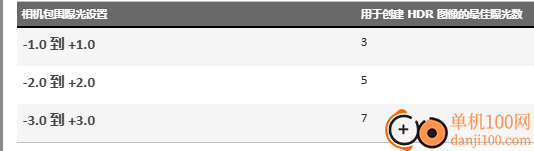
要创建 HDR 图像:
1.从主菜单选择文件 | 新建 HDR 合并...。
选择的图像必须具有相同的尺寸。
2.在 HDR 中打开对话框,选择要合并的图像,然后单击打开。
3.在 HDR 对话框中,从预设值下拉菜单中选择一个预设值,然后单击确定按钮。
在大图像上运行 HDR 将需要大量内存。
执行 HDR时有 50 张图像限制。
使用叠焦合并
叠焦合并一系列具有不同焦距的图像。通过将多个不同聚焦区域的图像组合在一起,可以创建具有更大景深的新图像。
要使用叠焦:
1.从主菜单选择文件 | 新建焦点合并...。
选择的图像必须具有相同的尺寸。
2.在叠焦对话框中,选择要合并的图像。
3.单击打开按钮。
在大图像上运行叠焦命令将需要大量内存。
叠焦时有 50 张图像限制。
不能在单个图像上执行叠焦。
giwifi认证客户端电脑应用9.04 MBv1.1.4.6 官方版
详情消防融合通信PC客户端电脑应用154.09 MBv8.2.25 Windows版
详情山东通pc端电脑应用614.12 MBv3.0.46000.123 官方最新版
详情3DMark 11 Developer Edition(电脑跑分软件)电脑应用271 MBv1.0.5.0 免费版
详情4DDiG DLL Fixer(DLL全能修复工具)电脑应用16.2 MBv1.0.2.3 中文免费版
详情Topaz Video Enhance AI(视频增强)电脑应用220 MBv2.6.4 汉化版
详情Rolling Sky Remake电脑版(滚动的天空自制器)电脑应用36.00 MBv0.3b Windows版
详情sound lock音量控制工具电脑应用382 KBv1.3.2 官方版
详情360小贝温控电脑应用8.21 MBv1.0.0.1161 官方独立版
详情最新版电投壹PC版电脑应用600.71 MBv3.0.32000.108 Windows客户端
详情CIMCO Edit 2024(CNC编程)电脑应用347 MBv24.01.14 中文正式免费版
详情润工作PC版电脑应用212.27 MBv6.1.0.0 官方最新版
详情易考通在线考试平台电脑应用81.35 MBv1.1.6.59 电脑版
详情百灵创作(码字写作软件)电脑应用31.7 MBv1.1.7 官方版
详情LunaTranslator(Galgame翻译工具)电脑应用58.5 MBv2.26.1 中文绿色免费版
详情多玩键盘连点器电脑应用88.0 KBv1.0.0.2 免费版
详情熊猫精灵脚本助手电脑应用15.8 MBv2.4.2 官方版
详情MouseClickTool(鼠标连点器)电脑应用17.0 KBv2.0 绿色免费版
详情大华摄像机IP搜索工具电脑应用17.8 MBv4.11.3 中文版
详情联想QuickFix工具中心电脑应用70.7 MBv2.1.24.0607 免费版
详情点击查看更多
giwifi认证客户端电脑应用9.04 MBv1.1.4.6 官方版
详情山东通pc端电脑应用614.12 MBv3.0.46000.123 官方最新版
详情爱奇艺windows10 UWP电脑应用96.00 MBv5.13 官方版
详情中油即时通信客户端电脑应用601.12 MBv3.0.30000.75 pc最新版
详情抖音直播伴侣PC端电脑应用352.12 MBv7.4.5 最新版
详情hp smart pc版电脑应用559.00 KBv151.3.1092.0 Windows版
详情消防融合通信PC客户端电脑应用154.09 MBv8.2.25 Windows版
详情小米miui+beta版客户端电脑应用531.21 MBv2.5.24.228 官方版
详情Rolling Sky Remake电脑版(滚动的天空自制器)电脑应用36.00 MBv0.3b Windows版
详情鞍钢集团钢钢好PC端电脑应用166.33 MBv7.35.1003.604494 Windows版
详情京东ME PC版电脑应用336.33 MBv3.3.13 Windows最新版
详情最新版电投壹PC版电脑应用600.71 MBv3.0.32000.108 Windows客户端
详情渝快政PC端电脑应用338.99 MBv2.17.0 Windows最新版
详情4DDiG DLL Fixer(DLL全能修复工具)电脑应用16.2 MBv1.0.2.3 中文免费版
详情i国网pc端电脑应用603.53 MBv2.9.60000.181 桌面版
详情学浪学生版电脑版电脑应用97.70 MBv1.9.1 PC客户端
详情润工作PC版电脑应用212.27 MBv6.1.0.0 官方最新版
详情抖音PC客户端电脑应用3.07 MBv3.9.0 官方版
详情交建通客户端电脑应用288.57 MBv2.6.780000.89 Windows版
详情海鹦OfficeAI助手电脑应用45 MBv0.3.01 官方版
详情点击查看更多
































